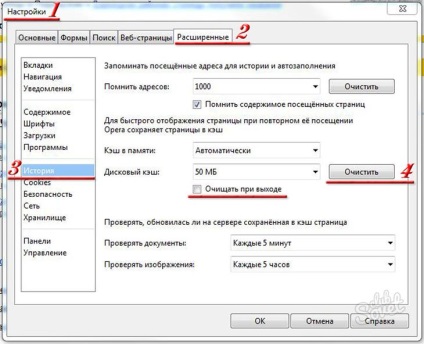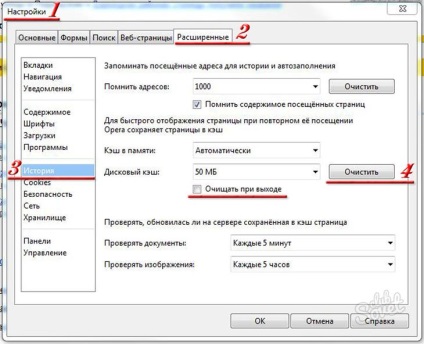Hogyan tisztítsa meg a cache az Opera
Cache böngészők alkotta annak érdekében, hogy kirak a szolgáltató szerverén, és növeli a sebességet az internet. Más szóval, a böngészők a számítógépen titkos mappát, ahol rögzített megjelenítések a webhelyek meglátogatott, vagy a letöltések, amit egykor. Ezért a következő alkalommal, amikor a böngésző gyors információk kinyerése ezek a klaszterek, anélkül, hogy az elsődleges szerver. A legtöbb esetben ez kényelmes, de előfordul, hogy a kívánt helyre nem lehet látni az új verzió, mert a böngésző azt mutatja, egy régebbi felkutatására a gyorsítótárból. Sőt, tárolására, biztonsági másolatok szed nagy mennyiségű számítógép és lelassíthatja a működést. Ahhoz, hogy a helyzet javítása, van egy cache tisztítási eljárást. Nézze meg, hogyan kell ezt csinálni, ha használja az Opera böngészőt.


1. Kezdjük a legfrissebb verziója az alkalmazást. Hogy törölje a böngészési előzményeket, a modern módosítások a böngésző megy a menü, ami miatt az Opera logó formájában egy nagy piros „O” betűt a bal felső sarokban a felület. Menj le a lehetőségek listáját szinte az aljára, és vigye a kurzort a „egyéb eszközök”. Ennek eredményeként, akkor jön egy újabb ablak, ahol szeretné, hogy aktiválja a „Böngészési előzmények törlése”. Megjegyzés: a szomszédos nyom, hogyan kell futtatni a kívánt műveletet keresztül gyorsbillentyűk - ctrl + shift + del.
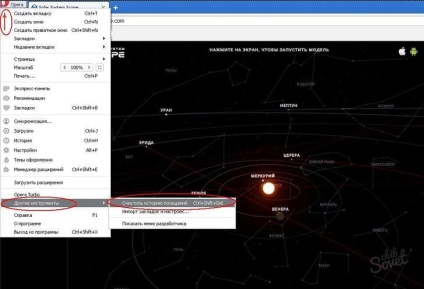
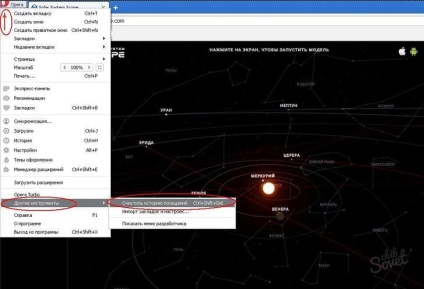
2. Miután a végrehajtott manipulációk találjuk magunkat, egy külön lapon, amely pontosan meghatározta a speciális beállításokat az Operaház takarítás. Itt felkérik, hogy válassza ki a fajta közelgő műveletek: mit akar tisztítható - letöltési előzmények mentett jelszavak, böngészési előzmények. Cache razzia találkozik külön sorban.
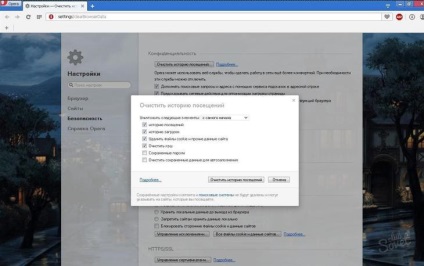
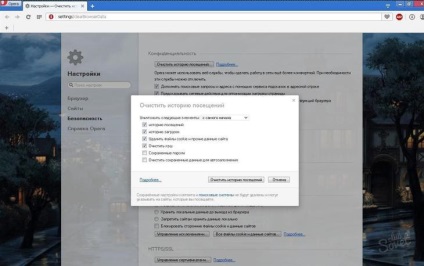
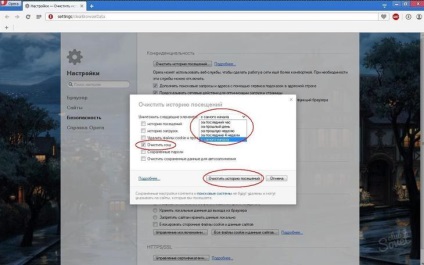
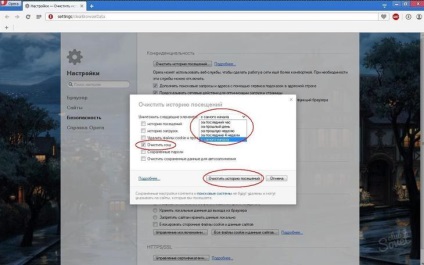
4. A korábbi verziókban az Opera, hogy végezzen egy ilyen eljárás, szükséges, hogy adja át az oldalsáv és keresse meg a „Beállítások” opciót (hotkey Alt + P). Ezután keresünk a „Biztonság”, és ez „Böngészési előzmények törlése”. A többi lépés ugyanaz 3. bekezdése utasításainkat.
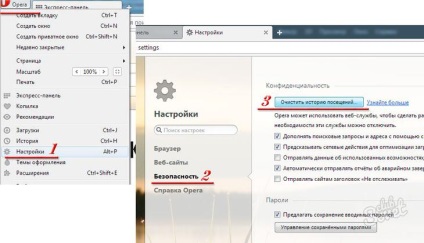
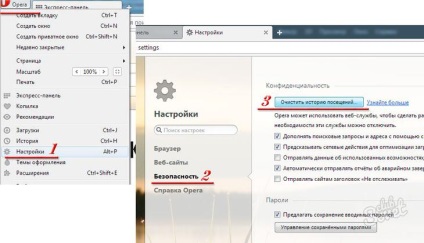
5. Ha egy ősibb Opera, 12-től 19-változat, a lehetőséget, hogy törölje a gyorsítótárat kell érnie az általános böngésző beállításait (vagy Ctrl + F12), ahol a lap „Advanced” menj a „Előzmények” részt, és kattintson „tisztítás” a kulcs.